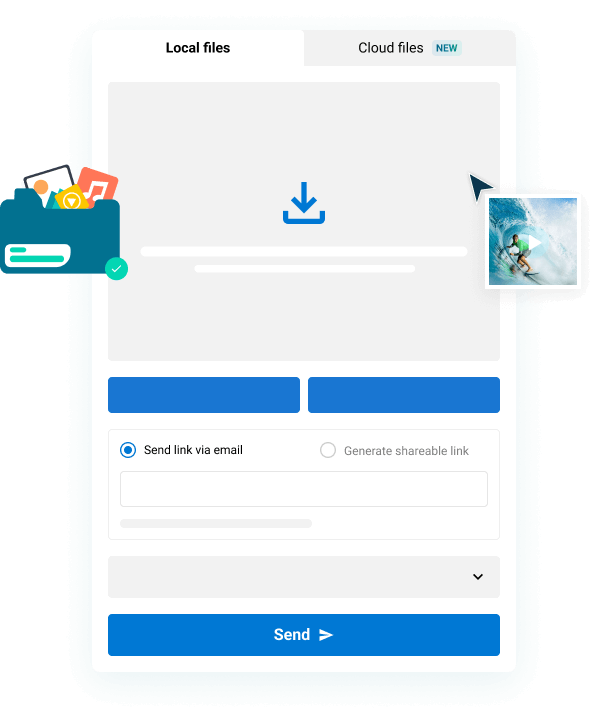AvidのDNxHDとDNxHRは、編集部のワークフローを高速化するための業界標準の中間コーデックです。この投稿では、次のことを学びます。 DNxHDファイルについて知っておくべきことのすべて その歴史からトランスコーディングの詳細、そして重いDNxHDファイルを簡単にオンラインで高速送信する方法まで。
目次
DNxHDファイルを今すぐ送る
MASVを使用して、編集部間でハイレゾDNxHDやHRアセットを共有することができます。
DNxHDファイルとは?
Avid DNxHDおよびAvid DNxHRファイルは、Avidの独自コーデックで作成されたメディアファイルです.主にAvid Media Composerでの編集に使用される映像・音声ファイルですが、DaVinci ResolveやAdobe Premiere Proなど他の多くのアプリケーションでも扱うことができます。
Avid DNxHDの略です。 Dイジタル NオンラインEx張りのある Hハイ Dイフィニションと、一応言っておきます。
DNxHDは、2004年に、現代のポストプロダクションワークフローで見られる、さまざまな種類のオリジナルソース映像とそれぞれのコーデックを、編集可能な1つのフォーマットに整理する方法として発表されました。
コーデックの中には、カメラ内撮影や配信に最適なものもありますが、DNxHDは、合理的なデータレートで、現代のコンピューターが扱いやすい方法で、最高の画質を維持するように設計されています。
この問題に対するAvidの回答はDNxHDですが、例えばAppleが開発した ProRes コーデックファミリー
2014年、AvidはDNxHDのHD解像度制限に取って代わるDNxHR(High Resolution)を発表しました。
DNxHDファイル - 技術的な詳細
DNxHDコーデックは、独立したフレームを作成するJPEGに似た設計で、.mxfまたは.movコンテナでラップされています。

DNxHDとDNxHRの比較
DNxHDファイルとDNxHRファイルの主な違いはフレームサイズで、DNxHDファイルはHDフレームサイズが上限ですが、HR(High Resolution)は8Kまで対応します。
DNxHRファイルは、目的に応じて様々な品質規格で提供されています:
- DNxHR LB - 低帯域(8ビット 4:2:2) オフラインクオリティ
- DNxHR SQ - 標準品質(8ビット4:2:2)(配信フォーマットに適しています。)
- DNxHR HQ - 高画質(8ビット 4:2:2)
- DNxHR HQX - High Quality (12-bit 4:2:2) (UHD/4K Broadcast-quality delivery)
- DNxHR 444 - Finishing Quality (12-bit 4:4:4) (シネマクオリティの配信)
DNxHDの互換性
DNxHDは、一般的な ポストプロダクション コーデックは、DaVinci Resolve、Adobe Premiere Pro、Final Cut Proなどの主要なビデオ編集ソフトでサポートされており、Windows Media Player、QuickTime、VLCなどのビデオプレーヤーで再生することができます。
DNxHDファイルに直接撮影できるプロダクションカメラもいくつかあり、Sony、RED、ARRIのカメラがその一例です。ほとんどの場合、これらのカメラは、より高品質のオリジナルカメラメディアのプロキシファイルとして同時に撮影されます。
💡 続きを読む: AI動画圧縮とは?
エディター、カラリスト、VFXのためのファイル転送
高解像度プロキシやオリジナルカメラメディアの共有が必要ですか?今すぐMASVで送信してください!
ポストワークフローでDNxHDファイルを使用する
DNxHDファイルは、Avid Media Composerや、DaVinci Resolveなどの他のアプリケーションで作成することができます。
上のビデオは、DaVinci ResolveでAvid Media Composer用のデイリーの作成について、Resolveを使ってAvid互換のDNxHD MXFファイルをバッチ書き出す優れたシリーズの一部である。
Avid Media Composer内では、主に以下のような目的で選択されます。 インポート にたいし、 リンク をソースメディアに追加するには、Avid Media FilesフォルダにDNxHD(またはあなたが指定したもの)メディアを作成させる必要があります。
にソースメディアを集約するのに便利な方法です。 一ファイルフォーマットフレームレート、解像度、コーデックなど、編集に必要な要素が少なくなります。
DNxHDの種類はどれを使えばいいのでしょうか?
映像の量、ハードディスクの速度やサイズ、作業するシステムの強さに応じて、以下を選択することをお勧めします。 メディアをトランスコードする を、これらのパラメータに最適なDNxHDの異なるフレーバーに変更しました。
との違いの一例をご紹介します。 異データレート版 1080p24fpsの映像のためのDNxHDコーデックの。
| 解像度 | フレームサイズ | クロマサブサンプリング | ビット | FPS | Mbps | 1GBあたりMins |
| アビッドDNxHD 350x | 1920 x 1080 | 4:4:4 | 10 | 24 | 352 | 0.406 |
| Avid DNxHD 175x | 1920 x 1080 | 4:2:2 | 10 | 24 | 176 | 0.814 |
| アビッドDNxHD 175 | 1920 x 1080 | 4:2:2 | 8 | 24 | 176 | 0.814 |
| Avid DNxHD 115 | 1920 x 1080 | 4:2:2 | 8 | 24 | 116 | 1.231 |
| アビッドDNxHD 80 | 1920 x 1080 | 4:2:2 | 8 | 24 | 80 | 1.785 |
| アビッドDNxHD 36 | 1920 x 1080 | 4:2:2 | 8 | 24 | 36 | 3.98 |
で仕事をしているのであれば プロキシワークフロー高画質なソースメディアに後で再接続するため、軽量のDNxHD 36コーデックで十分です。ずっと高解像度で編集するつもりなら、DNxHR HQXのようなものを選ぶとよいでしょう。
DNxHD HQは8ビットしかないので、プロジェクトで多くのコンポジットを行う予定がある場合は、それが要因になるかもしれないことは注目に値する。
💡 続きを読む: 大容量動画ファイルを圧縮する方法とは?
ポストプロダクション・チーム向け大容量ファイル転送サービス
高速かつ効率的なメディア転送で、制作ワークフローをスピードアップ。今すぐMASVをお試しください!
DNxHDファイルをトランスコードする方法とは?
Adobe Media Encoderで独自のMXFファイルを作成するには、映像にDNxHDトランスコードプリセットを適用し、レンダリングを実行するだけです。これらのファイルは、選択した仕様でOP1a MXFファイルとしてエクスポートされます。
ソースメディアに合わせて、あるいは編集や配信を行うプロジェクト設定に合わせて、適切なプリセットを選択するようにしてください。
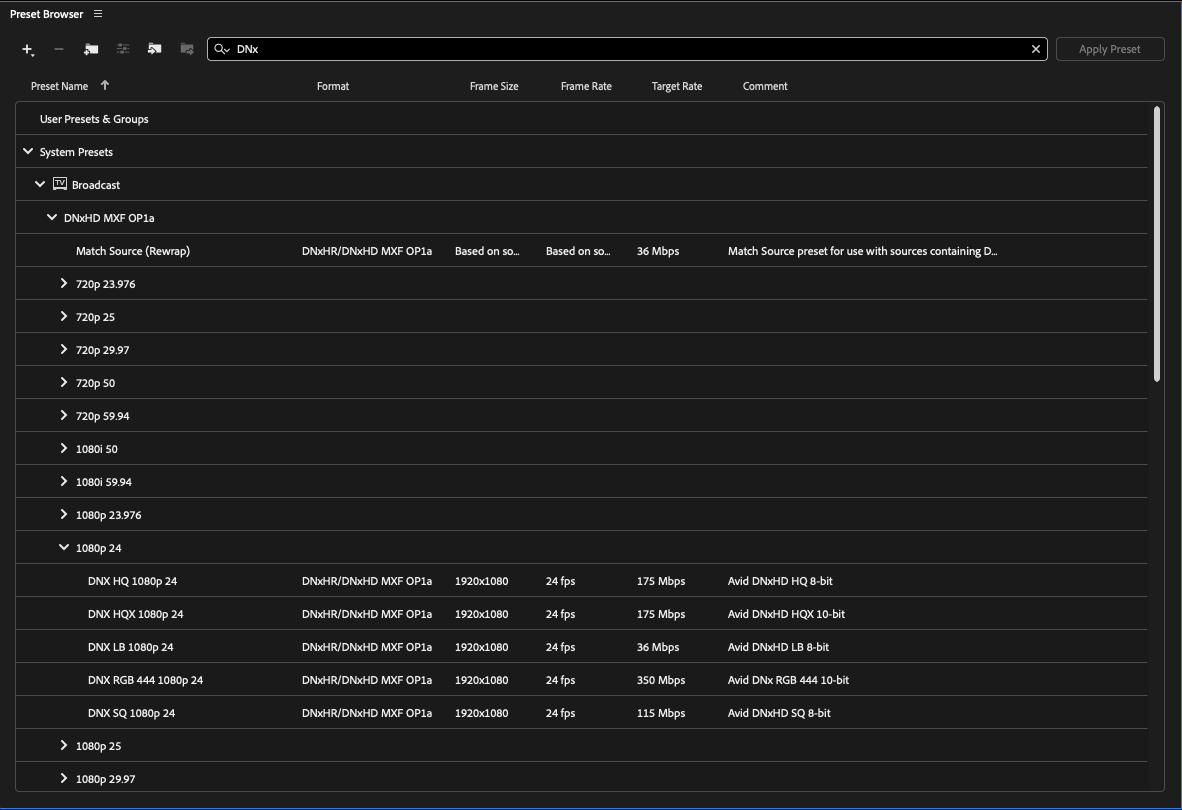
DaVinci ResolveでDNxHRファイルを作成する(無料
DaVinci Resolve(これも無料)では、最終プロジェクトをDNxHRに書き出すか、デイリーを作成するときのように個々のソースファイルに書き出すかを選択することができます。いずれにせよ、プロセスは同じです。
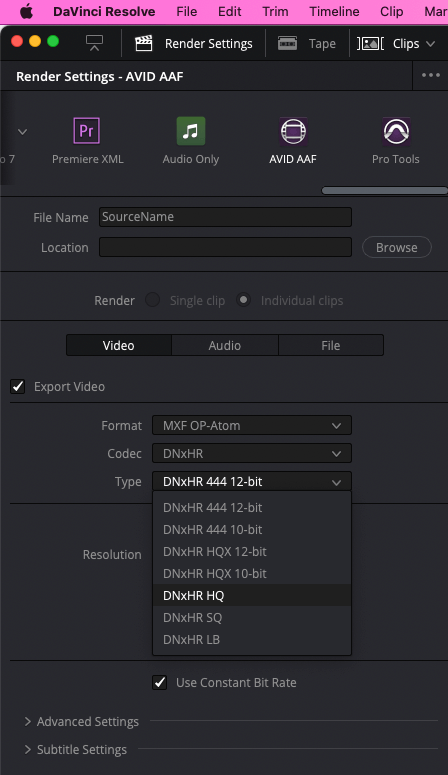
カスタムエクスポートの「Deliver」ページで、Videoを選択:
レンダー - シングルクリップ(最終プロジェクトの場合) - 個別クリップ(デイリーをトランスコードする場合)
- フォーマットMXF OP-Atom
- コーデックDNxHR
- タイプ:(必要な品質)
- 解像度:(必要なフレームサイズ)
- フレームレート:(ソース映像に合わせる)
ファイル」で選択します:Filename uses - ソース名 を選択します。
AVID AAFのプリセットも使えますが。
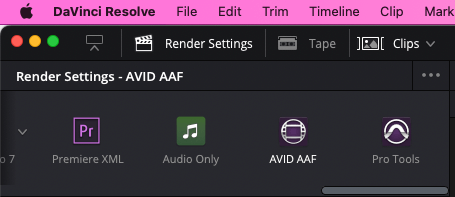
すべての設定が完了し、新しいファイルを保存する場所を選択したら、次のコマンドを実行します。 'レンダリングキューに追加する'.
💡 続きを読む: EDLファイル、XMLファイル、AAFファイルとは何ですか?
トランスコード時のベストプラクティス
どのような設定を選ぶかは、作業中のプロジェクトのニーズによって異なりますが、トランスコードする際には、残りの映像をバッチでトランスコードする前に、エンドツーエンドでワークフローを簡単にテストしておくことがベストプラクティスとなります。
これにより、プロキシファイルが同じ数のオーディオトラックを含んでいない場合、編集終了時にソースメディアに再リンクされない、複数のカメラで作業する際に誤って異なるフレームレートにトランスコードした場合に同期エラーが発生するなどの問題を解消することができます。
また、トランスコードされたファイルがソース映像に比べてどの程度の容量になるのか、それらをすべて保存するのに十分なハードディスク容量があるかどうかも検討する価値があります。
DNxHDファイルが再生できない
DNxHRコーデックを使用する際によくある問題は、そのファイルを全く再生できないことです。これは、コーデックがシステムにインストールされていないことが原因である可能性が高いです。
Avid Media Composerなど、主要な映像編集アプリケーションのいずれかがインストールされていない場合、 Adobe Premiere Pro と DaVinci Resolve(ダヴィンチ・リゾルブ となると、DNxHDコーデックを搭載している可能性は低いでしょう。
ありがたいことに、このようなことができます。 Avid DNxHDコーデックをダウンロードする は、これらのファイルを扱うためのアプリケーションがインストールされていないシステムで使用することができます。
また、DNxHRファイルをVLC Media Playerで開くこともできます。VLC Media Playerは完全無料で、Windows、Mac、Linuxで動作します。
DNxHDファイルを送るには?
ファイルサイズが大きくなる可能性があり、プロジェクトに含まれるDNxHD MXFファイルの数が膨大になることを考えると、ファイルを簡単、安全、迅速に他の人に転送するにはどうしたらいいでしょうか。
オンラインファイル共有システムやクラウドストレージは理想的なソリューションですが、すべてが同じように作られているわけではなく、ローカルファイルのジッピング、アップロード/ダウンロードの中断、その他の時間のかかる複雑さをさらにもたらすものもあります。
DNxHD MXFファイルを他のアーティストに転送したい場合、次のようになります。 MASV は、素晴らしい選択肢です。ファイルサイズや総転送量に制限がなく、ソースフォルダ構造を維持できるため、数回のクリックでプロジェクト全体を世界中に簡単に送ることができます。
DNxHDファイルをブラウザでMASVにドラッグ&ドロップするだけでも良いのですが、以下のようにするとより高速な転送が可能になります。 無料デスクトップアプリ を使用して、ファイルを管理することができます。MASVsの転送も 暗号化された機内・機外そのため、セキュリティ面でも妥協する必要はありません。
まとめ
約20年の時を経て AvidのDNxHDとDNxHRコーデックは不可欠なものとなっている 映画やテレビのポストプロダクション業界で、広く受け入れられ、採用されているコーデックです。
Avid Media Composer、DaVinci Resolve、Adobe Premiere Pro、Apple Final Cut Proなどの主要なビデオ編集ソフトウェアでサポートされているため、あらゆる規模の作品の撮影や編集に最適なコーデックと言えます。特にWindowsシステムで作業する場合は、Appleの「競合」であるProResコーデックが必ずしも広くサポートされていないため、この傾向が顕著です。
DNxHDコーデックファミリーの幅広い品質オプションは、目の前のタスクに応じて適切なデータレートを選択することを意味します。例えば、DNxHR LB(8bit 4:2:2)はオフライン編集に最適で、DNxHR 444の12bitオプションはシネマ品質の配信に簡単に対応できます。
をサポートすることで 最大8Kの高解像度ビデオファイル このコーデックには、今後も業界内での地位を維持するための余地が十分に残されています。
しかし、前述の通り、DNxHD/HRは高解像度コーデックであるため、結果的に 膨大なものとなります。 のファイルサイズになります。を圧縮したものであったとしても RAWファイル.また、中間コーデックであるため、編集部のさまざまな部署に行き渡る必要がある。
DNxHDファイルを送信する必要がある場合、MASVは最高のファイル転送ソリューションとなります:
- サポート 大容量ファイル 1ファイルあたり最大15テラバイトのアップロードが可能です。
- オリジナルメディアとの再リンクを容易にするために、ファイル構造を維持します。
- オファー ノーコード自動化ツール 大容量ファイルの送受信に
- オファー ワンクリックインテグレーション を、お好きなクラウドストレージやMAMでご利用ください。
- を提供する。 セキュアアップロード ポータル DNxHDファイル、オリジナルメディア、デイリーなど、何でもリクエストしてください!
- お客様の帯域をフルに活用して ファイル転送の高速化 クラウドの上に
今すぐMASVに登録する で、数分以内に大きなメディア資産の送信を開始することができます。 フレキシブルプライシング それぞれのワークフローに合った
MASVファイル転送
最速の大容量ファイル転送サービス、MASV。